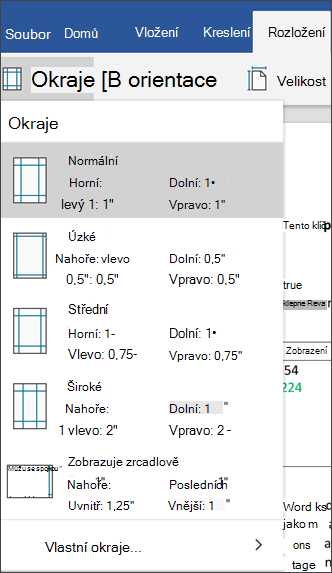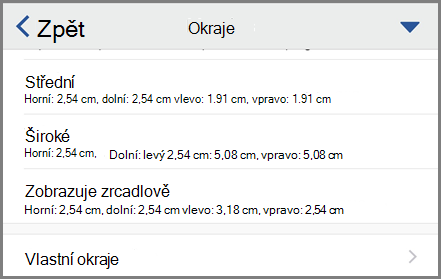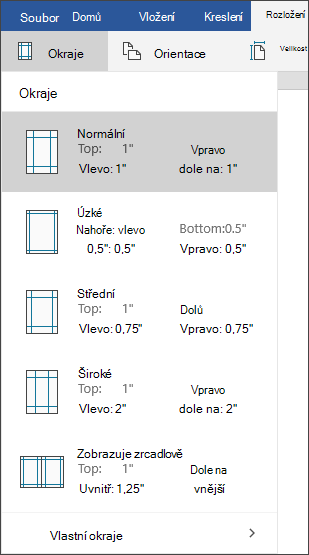Poznámka: Snažíme se pro vás co nejrychleji zajistit aktuální obsah nápovědy ve vašem jazyce. Tato stránka byla přeložena automaticky a může obsahovat gramatické chyby nebo nepřesnosti. Naším cílem je to, aby pro vás byl její obsah užitečný. Mohli byste nám prosím dát ve spodní části této stránky vědět, jestli vám informace v článku pomohly? Pokud byste se rádi podívali na jeho anglickou verzi, najdete ji tady.
Aplikace Office pro mobilní zařízení automaticky nastavit výchozí okraje kolem každé stránce. V aplikaci Word můžete snadno vybrat jiné okraje z galerie, kterým se změní, kolik prázdného místa mezi stránkami ohraničení textu nebo jiného obsahu v dokumentu. V aplikaci PowerPoint můžete změnit okraje úpravou výška nebo šířka textového pole. Nemůžete, ale změnit okraje v aplikaci Excel.
Poznámka: V aplikacích Office pro mobilní zařízení nejde vytvářet vlastní okraje.
Na Android tabletu nebo telefonu
Poznámka: Vlastní okraje je dostupný jenom u vývojářů systému Office. Tato funkce je dostupná jenom pro předplatitele Microsoft 365, kteří se zapojili do programu Office Insider. Pokud máte předplatné Microsoft 365, ujistěte se, že máte nejnovější verzi Office.
-
Na tabletu s Androidem klepněte na rozložení. Na telefonu s Androidem klepněte na ikonu úpravy
-
Na kartě rozložení klepněte okraj.
-
Vyberte okraj z Galerie rozevíracího seznamu. Každý výběr zobrazí měrné jednotky okrajů.
Nastavení okrajů pro protilehlé stránky, vyberte v rozevíracím seznamu Zrcadlové.
Pokud chcete nastavit vlastní okraje, vyberte Vlastní okraje z rozevíracího seznamu a zadejte rozměry nahoře, levé, pravé a dolní okraje.
V aplikaci PowerPoint můžete změnit okraje změnou velikosti textového pole. Klepněte na textové pole a potom pomocí úchytů
Není možné změnit okraje v Excelu Mobile pro telefony nebo tablety s Androidem.
iPad nebo iPhone
-
Na svém Ipadu klepněte na rozložení. Pokud používáte Iphonu, klepněte na ikonu úpravy
-
Na kartě rozložení klepněte okraj.
-
Vyberte okraj z Galerie rozevíracího seznamu. Každý výběr zobrazí měrné jednotky okrajů.
Nastavení okrajů pro protilehlé stránky, vyberte v rozevíracím seznamu Zrcadlové.
Pokud chcete nastavit vlastní okraje, vyberte Vlastní okraje z rozevíracího seznamu a zadejte rozměry nahoře, levé, pravé a dolní okraje.
V aplikaci PowerPoint můžete změnit okraje změnou velikosti textového pole. Klepněte na textové pole a potom pomocí úchytů
Není možné změnit okraje v Excelu Mobile pro iPad nebo iPhone.
Na tabletu s Windows nebo telefonu
-
Na tabletu s Windows klepněte na rozložení. Pokud používáte Windows phone, klepněte na tlačítko se třemi tečkami
-
Na kartě rozložení klepněte okraj.
-
Vyberte okraj z Galerie rozevíracího seznamu. Každý výběr zobrazí měrné jednotky okrajů.
Nastavení okrajů pro protilehlé stránky, vyberte v rozevíracím seznamu Zrcadlové.
Pokud chcete nastavit vlastní okraje, vyberte Vlastní okraje z rozevíracího seznamu a zadejte rozměry nahoře, levé, pravé a dolní okraje.
V aplikaci PowerPoint můžete změnit okraje změnou velikosti textového pole. Klepněte na textové pole a potom pomocí úchytů
Není možné změnit okraje v Excelu Mobile pro Windows 10 tablety a telefony.